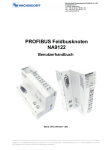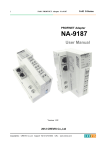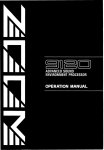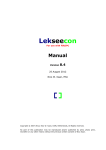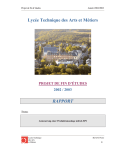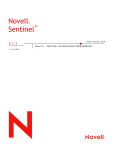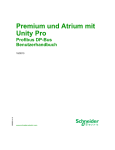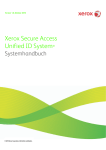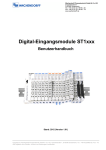Download PROFINET Feldbusknoten NA9187 Benutzerhandbuch
Transcript
PROFINET Feldbusknoten NA9187 Benutzerhandbuch Stand: 2012 (Version 1.02) Copyright by Wachendorff Prozesstechnik GmbH & Co. KG, Industriestraße 7, D-65366 Geisenheim, Tel.: +49-6722/9965-20, Fax: -78. Alle Angaben ohne Gewähr, Irrtümer und Änderungen vorbehalten. Benutzerhandbuch Inhaltsverzeichnis 1. 2. Vorwort....................................................................................................................................... 3 Sicherheitshinweise.................................................................................................................. 3 2.1 Allgemeine Hinweise ..................................................................................................... 3 2.2 Bestimmungsgemäße Verwendung .............................................................................. 3 2.3 Qualifiziertes Personal................................................................................................... 3 2.4 Restgefahren ................................................................................................................. 3 2.5 Haftung .......................................................................................................................... 3 2.5 CE-Konformität .............................................................................................................. 4 3. Wichtige Hinweise..................................................................................................................... 4 3.1 Sicherheitsvorschriften .................................................................................................. 5 3.1.1 Symbole......................................................................................................................... 5 3.1.2 Sicherheitshinweise (Gerätespezifisch)......................................................................... 5 3.1.3 Zertifizierungen.............................................................................................................. 5 4. Spezifikationen.......................................................................................................................... 6 4.1 Schnittstelle ................................................................................................................... 6 4.1.1 NA9187 Feldbusknoten ................................................................................................. 6 4.2 Spezifikationen .............................................................................................................. 7 4.2.1 Allgemeine Spezifikationen ........................................................................................... 7 4.2.2 Schnittstellenspezifikation ............................................................................................. 7 4.3 LED-Indikatoren............................................................................................................. 8 4.3.1 Modulstatus-LED (MOD) ............................................................................................... 8 4.3.2 Netzwerkstatus-LED (NET) ........................................................................................... 8 4.3.3 Erweiterungsmodulstatus-LED (I/O).............................................................................. 9 4.3.4 Feldleistungsstatus-LED (Field Power) ......................................................................... 9 4.3.5 Link und Aktivität-LED (Port 1, Port 2)........................................................................... 9 5. Abmessungen ......................................................................................................................... 10 5.1 NA9187 Feldbusknoten ............................................................................................... 10 6. Mechanischer Aufbau............................................................................................................. 11 6.1 Maximale Erweiterung ................................................................................................. 11 a) Anschluss und Entfernung von Komponenten ............................................................ 11 b) Interne FnBus-/Feldleistungskontakte ......................................................................... 12 7. PROFINET Elektrische Schnittstelle ..................................................................................... 13 7.1 FnBus-System ............................................................................................................. 13 7.2 Elektrische Schnittstelle PROFINET ........................................................................... 14 7.2.1 NA9187 Feldbusknoten ............................................................................................... 14 7.2.2 PROFINET Parametrisierung mittels Drehschalter ..................................................... 15 7.2.3 I/O-Prozessabbildung (Mapping)................................................................................. 17 7.3 Konfigurationsbeispiel mit der SIEMENS SPS STEP7................................................ 18 7.3.1 GSDML-Einstellungen ................................................................................................. 18 7.3.2 Zuweisungsbeispiel der Gerätebezeichnung............................................................... 19 7.3.3 Bearbeitungsbeispiel von Ethernetknoten (im nichtflüchtigen Speicher)..................... 21 7.3.4 Parameter, I/O-Zyklusdauer und Portoptionen bei STEP7......................................... 23 8. NA9187 PROFINET.................................................................................................................. 27 8.1 NA9187 Parameter...................................................................................................... 27 8.2 NA9187 PROFINET I/O-Merkmale.............................................................................. 27 8.2.1 Geräteidentität ............................................................................................................. 27 8.2.2 Device Access Point.................................................................................................... 28 8.2.3 Subslot des NA9187.................................................................................................... 29 9. Problembehandlung ............................................................................................................... 30 9.1 Diagnose anhand der LED-Indikatoren ....................................................................... 30 9.2 Diagnose, wenn das Gerät nicht mit dem Netzwerk kommuniziert ............................. 31 A.1 Glossar..................................................................................................................................... 33 10. Copyright ................................................................................................................................. 32 11. Haftungsausschluß................................................................................................................. 32 12. Sonstige Bestimmungen und Standards.............................................................................. 32 13. Kundenservice und Technischer Support............................................................................ 32 -2- Benutzerhandbuch 1. Vorwort Verehrter Kunde! Wir bedanken uns für Ihre Entscheidung ein Produkt unseres Hauses einzusetzen und gratulieren Ihnen zu diesem Entschluss. Der PROFINET-Feldbusknoten NA9187 von Wachendorff Prozesstechnik GmbH & Co. KG kann vor Ort für zahlreiche unterschiedliche Anwendungen eingesetzt werden. Um die Funktionsvielfalt dieses Gerätes für Sie optimal zu nutzen, bitten wir Sie folgendes zu beachten: Jede Person, die mit der Inbetriebnahme oder Bedienung dieses Gerätes beauftragt ist, muss die Betriebsanleitung und insbesondere die Sicherheitshinweise gelesen und verstanden haben! 2. Sicherheitshinweise 2.1 Allgemeine Hinweise Zur Gewährleistung eines sicheren Betriebes darf das Gerät nur nach den Angaben in der Betriebsanleitung betrieben werden. Bei der Verwendung sind zusätzlich die für den jeweiligen Anwendungsfall erforderlichen Rechts- und Sicherheitsvorschriften zu beachten. Sinngemäß gilt dies auch bei Verwendung von Zubehör. 2.2 Bestimmungsgemäße Verwendung Der Wachendorff PROFINET-Feldbusknoten NA9187 integriert das PROFINET-Netzwerk in Ihre Anwendung. Der PROFINET-Feldbusknoten darf nicht als alleiniges Mittel zur Abwendung gefährlicher Zustände an Maschinen und Anlagen eingesetzt werden. Maschinen und Anlagen müssen so konstruiert werden, das fehlerhafte Zustände nicht zu einer für das Bedienpersonal gefährlichen Situation führen können (z. B. durch unabhängige Grenzwertschalter, mechanische Verriegelungen, etc.). 2.3 Qualifiziertes Personal Der PROFINET-Feldbusknoten NA9187 darf nur von qualifiziertem Personal, ausschließlich entsprechend der technischen Daten verwendet werden. Qualifiziertes Personal sind Personen, die mit der Aufstellung, Montage, Inbetriebnahme und Betrieb dieses Gerätes vertraut sind und die über eine ihrer Tätigkeit entsprechenden Qualifikation verfügen. 2.4 Restgefahren Der PROFINET-Feldbusknoten entspricht dem Stand der Technik und ist betriebssicher. Von dem Gerät können Restgefahren ausgehen, wenn sie von ungeschultem Personal unsachgemäß eingesetzt und bedient werden. In dieser Anleitung wird auf Restgefahren mit dem folgenden Symbol hingewiesen: Dieses Symbol weist darauf hin, dass bei Nichtbeachtung der Sicherheitshinweise Gefahren für Menschen bis zur schweren Körperverletzung oder Tod und/oder die Möglichkeit von Sachschäden besteht. 2.5 Haftung Eine Haftung ist für Sach- und Rechtsmängel dieser Dokumentation, insbesondere für deren Richtigkeit, Fehlerfreiheit, Freiheit von Schutz- und Urheberrechten Dritter, Vollständigkeit und/oder Verwendbarkeit – außer bei Vorsatz oder Arglist –ausgeschlossen. -3- Benutzerhandbuch 2.5 CE-Konformität Die Konformitätserklärung liegt bei uns aus. Sie können diese gerne beziehen. Rufen Sie einfach an. 3. Wichtige Hinweise Die Betriebseigenschaften elektronischer Geräte unterscheiden sich von denen elektromechanischer Geräte. In den Sicherheitsrichtlinien für die Anwendung, Installation und Wartung elektronischer Steuerungen werden einige wichtige Unterschiede zwischen elektronischen und festverdrahteten elektromechanischen Geräten erläutert. Aufgrund dieser Unterschiede und der vielfältigen Einsatzbereiche elektronischer Geräte müssen die für die Anwendung dieser Geräte verantwortlichen Personen sicherstellen, dass die Geräte zweckgemäß eingesetzt werden. Wachendorff übernimmt in keinem Fall die Verantwortung für indirekte Schäden oder Folgeschäden, die durch den Einsatz oder die Anwendung dieser Geräte entstehen. Die Beispiele und Abbildungen in diesem Handbuch dienen ausschließlich zur Veranschaulichung. Aufgrund der unterschiedlichen Anforderungen der jeweiligen Anwendung kann Wachendorff keine Verantwortung oder Haftung für den tatsächlichen Einsatz der Produkte auf der Grundlage dieser Beispiele und Abbildungen übernehmen. Warnhinweis! Die Missachtung dieser Anweisung kann zu Verletzungen, Sachschäden oder Explosion führen. Montieren Sie die Produkte und Kabel nicht bei angelegter Systemspannung. Dies könnte einen Lichtbogen verursachen, der zu unerwarteten und potenziell gefährlichen Reaktionen der Feldgeräte führen kann. Lichtbögen stellen in Gefahrenzonen ein Explosionsrisiko dar. Vergewissern Sie sich, dass der Bereich keine Gefährdung darstellt, oder trennen Sie das System vor der Montage bzw. der Verkabelung der Module vorschriftsgemäß von der Stromversorgung. Berühren Sie keine abnehmbaren Klemmenblöcke oder I/O-Module während des Betriebs. Dies könnte zu einem elektrischen Schlag oder zu Fehlfunktionen führen. Berühren Sie keine Metallteile, die nicht zur Einheit gehören. Verkabelungsarbeiten sollten nur unter Aufsicht eines Elektrotechnikfachmanns erfolgen. Dies könnte sonst zu einem Brand, einem elektrischen Schlag oder zu Fehlfunktionen führen. Vorsicht! Die Missachtung dieser Anweisungen kann zu Verletzungen, Sachschäden oder Explosion führen. Befolgen Sie bitte die folgenden Anweisungen. Überprüfen Sie vor dem Anschluss die Nennspannung und die Konfiguration der Klemmenreihe. Vermeiden Sie eine Überschreitung der zulässigen Temperatur von 50 °C. Setzen Sie das Gerät keiner direkten Sonneneinstrahlung aus. Das Gerät darf nicht bei einer Luftfeuchte von mehr als 85 % eingesetzt werden. Verwenden Sie die Module nicht in der Nähe entflammbarer Materialien. Dies könnte zu einem Brand führen. Vermeiden Sie direkte Erschütterungen. -4- Benutzerhandbuch Lesen Sie die Modulspezifikation aufmerksam durch, und vergewissern Sie sich, dass die Einbzw. Ausgänge den Anforderungen entsprechen. Verwenden Sie serienmäßige Kabel für die Verkabelung. Dieses Produkt ist für die Verwendung in Umgebungen bis maximal Verschmutzungsgrad 2 vorgesehen. 3.1 Sicherheitsvorschriften 3.1.1 Symbole Dieser Hinweis macht Sie auf Vorgehensweisen oder Zustände aufmerksam, die in explosionsgefährdeten Umgebungen zu einer Explosion und damit zu Verletzungen, Tod, Sachschäden oder wirtschaftlichen Verlusten führen können. wichtig Dieser Hinweis enthält Informationen, die für den erfolgreichen Einsatz und das Verstehen des Produkts besonders wichtig sind. Liefert Informationen über Vorgehensweisen oder Zustände, die zu Verletzungen, Sachschäden oder wirtschaftlichen Verlusten führen können. Warnhinweise dienen dazu, Gefahren zu erkennen, Risiken zu vermeiden und deren Konsequenzen zu verstehen. 3.1.2 Sicherheitshinweise (Gerätespezifisch) Die Module sind mit elektronischen Bauteilen ausgestattet, die durch eine elektrostatische Entladung zerstört werden können. Stellen Sie beim Arbeiten mit den Modulen sicher, dass die Umgebung (Personen, Arbeitsplatz und Verpackung) gut geerdet ist. Vermeiden Sie das Berühren leitender Bauteile, z. B. der FnBus-Stifte. 3.1.3 Zertifizierungen c-UL-us UL Listed Industrial Control Equipment, zertifiziert in den USA und Kanada Siehe UL-Datei E235505 CE-Zertifikat EN 61000-6-2; Störfestigkeit für Industriebereich EN 61000-6-4; Industrieemissionen FCC -5- Benutzerhandbuch 4. Spezifikationen 4.1 Schnittstelle 4.1.1 NA9187 Feldbusknoten Systemspannung (5 VDC) Systemspannung (GND) FnBus-Signal Beschriftung möglich mit: Klemmenbeschriftung 0-9, ST8371 oder Klemmenbeschriftung neutral, ST8372 X10 Gerätename (NA9187-xx) Feldspannung (0 VDC) Feldspannung (24 VDC) X1 0V 24 V Feldspannung 24 V 0 V Systemspannung -6- Benutzerhandbuch 4.2 Spezifikationen 4.2.1 Allgemeine Spezifikationen Allgemeine Spezifikationen Stromstärke an Steckbrücken Gewicht Modulabmessungen Versorgungsspannung: 24 VDC nominal Versorgungsspannungsbereich: 11~28,8 VDC Schutz: Ausgangsstrombegrenzung (min. 1,5 A) Verpolungsschutz 115 mA typisch bei 24 VDC 1,5 A bei 5 V Stromversorgung der internen Logik: Nicht isoliert Stromversorgung des I/O-Treibers: isoliert Versorgungsspannung: 24 VDC nominal Versorgungsspannungsbereich: 11 VDC bis 28,8 VDC DC 10 A Max. 150 g 45 mm x 99 mm x 70 mm Umgebungsspezifikationen Umgebungstemperatur Betriebstemperatur Lagertemperatur Relative Luftfeuchte Schutzklasse Montage 0 °C bis +50℃ 0 °C bis +50℃ -25℃ bis 85℃ 90 %, nicht kondensierend IP 20 DIN-Hutschiene Stromversorgung Verlustleistung Stromstärke für I/O-Modul Isolierung Feldspannung 4.2.2 Schnittstellenspezifikation Schnittstellenspezifikation, NA-9187 Protokoll PROFINET I/O RT, DCP, SNMP, LLDP Stationstyp PROFINET I/O-Gerät Topologie Linien- oder Sterntopologie Anzahl der Knoten Begrenzt durch IP-Adresse Anzahl Erweiterungen für I/OMax. 32 Steckplätze Steckplätze I/O-Datengröße 252 Byte Eingänge/252 Byte Ausgänge Anzeigen 1 MOD-Statusanzeige, grün/rot 1 NET-Statusanzeige, grün/rot 1 I/O-Statusanzeige, grün/rot 1 grüner Port1-Link/Aktivstatusanzeige 1 grüner Port2-Link/Aktivstatusanzeige 1 Feldspannungsstatusanzeige, grün Baudrate 100 Mbit/s Full-Duplex Modulposition Startermodul – linke Seite des FnIO-Systems -7- Benutzerhandbuch 4.3 LED-Indikatoren 4.3.1 Modulstatus-LED (MOD) Status LED: Zeigt an: Kein Strom Aus Die Einheit wird nicht mit Strom versorgt. OS-Ausnahmefehler Blinkt 0,2 s grün OS-Ausnahmefehler bearbeiten Falsche IP-Adresse Blinkt 1 s grün IP-Adresse ist 0.0.0.0 Gerät betriebsbereit Nicht behebbarer OSFehler Ungültiges RAMAbbild Nicht behebbarer Benutzerfehler Grün Die Einheit befindet sich in normalem Betriebszustand. Blinkt 0,2 s rot Nicht behebbarer OS-Fehler aufgetreten Blinkt 1 s rot Ungültiges RAM-Abbild Rot Ungültiger Boot-Image-Header (Flash), ROM-Boot-Header 4.3.2 Netzwerkstatus-LED (NET) Status Keine Stromversorgung Nicht online Online, nicht verbunden Beenden des Datenaustauschs Online, verbunden Ungültige Konfiguration LED: Zeigt an: Aus Gerät ist nicht online oder hat keine Stromversorgung Blinkt 0,2 s grün PROFINET I/O-Verbindung wurde aufgebaut Warten auf Parameter Blinkt 1 s grün Beenden des PROFINET I/O-Datenaustauschs Grün Gerät ist online und einem Master zugeordnet Blinkt 0,2 s rot Ungültige Konfiguration Geringfügiger Fehler Blinkt 1 s rot Fehler ROT PROFINET I/O-Verbindung wurde nach Datenaustausch abgebrochen PROFINET I/O-Verbindung wurde nach Datenaustausch abgebrochen -8- Benutzerhandbuch 4.3.3 Erweiterungsmodulstatus-LED (I/O) Status Keine Stromversorgung Kein Erweiterungsmodul FnBus online, tauscht keine I/ODaten aus FnBus-Anschluss, tauscht I/O-Daten aus LED: Zeigt an: Aus Gerät hat kein Erweiterungsmodul oder wird nicht mit Strom versorgt Blinkt grün FnBus ist online, tauscht jedoch keine I/O-Daten aus - Konfiguration der Erweiterungsmodule wurde erfolgreich durchgeführt Grün Erweiterungsslot ist angeschlossen und tauscht I/ODaten aus. FnBusVerbindungsfehler beim I/O-Daten Austausch Rot Konfiguration der Erweiterung fehlgeschlagen Blinkt rot Eines oder mehrere Erweiterungsmodule befinden sich im Fehlerstatus. - Geänderte Konfiguration des Erweiterungsmoduls - FnBus-Kommunikationsfehler - Wort-Datentypfehler - Parametereinstellung fehlerhaft Initialisierung des Erweiterungsmoduls fehlgeschlagen - Ungültige Erweiterungsmodul-ID erkannt - Überlauf Eingangs-/Ausgangsgröße - Zu viele Erweiterungsmodule - Protokoll konnte nicht initialisiert werden Hersteller-Code des Adapters und des Erweiterungsmoduls stimmen nicht überein 4.3.4 Feldleistungsstatus-LED (Field Power) Status Keine Feldspannung Feldspannung vorhanden LED: Zeigt an: Aus Keine 24-VDC-Feldspannung Grün 24 VDC-Feldspannung vorhanden 4.3.5 Link und Aktivität-LED (Port 1, Port 2) Status LED: Zeigt an: Link unterbrochen Aktiv Link ist aktiv Aus Blinkt grün Grün Link ist unterbrochen Zurzeit aktiv Link ist aktiv (physische Verbindung wurde aufgebaut) -9- Benutzerhandbuch 5. Abmessungen 5.1 NA9187 Feldbusknoten Angaben in mm - 10 - Benutzerhandbuch 6. Mechanischer Aufbau 6.1 Maximale Erweiterung Es können bis zu 32 Module an die Baugruppe angeschlossen werden. Die maximale Länge beträgt daher 426 mm. ST2748 wird bei der Berechnung der maximalen Länge ausgenommen, da es sich um ein Modul mit doppelter Breite handelt. a) Anschluss und Entfernung von Komponenten Vor der Durchführung von Arbeiten an den Komponenten muss die Spannungsversorgung ausgeschaltet werden. sperren entsperren Wie im Bild oben dargestellt, sollte das FnIO-Modul zur Vermeidung von Störungen mit dem Fixierhebel auf einer DIN-Schiene fixiert werden. Kippen Sie dazu den Fixierhebel nach oben. Um das FnIO-Modul zu entnehmen, öffnen Sie den Fixierhebel wie im Bild unten. ziehen entsperren - 11 - Benutzerhandbuch b) Interne FnBus-/Feldleistungskontakte Die Kommunikation zwischen der NA-Serie und den Erweiterungsmodulen sowie die System/Feldleistungsversorgung der Busmodule erfolgt über den internen Bus. Dieser verfügt über 6 Datenkontakte und 2 Feldleistungskontakte. Feldleistungskontakte Datenkontakte Die Daten- und Feldleistungskontakte dürfen nicht berührt werden, um Verschmutzung und Beschädigung die zu Gerätestörungen führen können zu vermeiden. - 12 - Benutzerhandbuch 7. PROFINET Elektrische Schnittstelle 7.1 FnBus-System Benutzer- Fn-Bus- Schnittstelle Schnittstelle Prozessor- Erweiterungs- modul Serielle Nachrichten Konfigurations- Netzwerk Protokoll werkzeug/ Kommunikation Dienst module Soft- SPS/Mater knoten- Steck- Steck- 1 2 3 4 5 6 Steck- modul platz 1 platz 2 platz 32 DeviceNet CANopen PROFINET Feldbus- 7 8 ModBus Feldbusknotenmodul VCC (5 V) GND Token Ausgang Serieller Ausgang Serieller Eingang Reserviert Feld GND (0 VDC) Feld VCC (24 VDC) Erweiterungsmodule • Feldbusknoten-Modul Das Netzwerkadaptermodul stellt das Verbindungsglied zwischen Feldbus und den Feldgeräten mit den Erweiterungsmodulen dar. Die Verbindung zu verschiedenen Feldbussystemen kann durch jedes der korrespondierenden Adaptermodule aufgebaut werden, z. B. für SyncNet, PROFINET, CANopen, DeviceNet, Ethernet/IP, CC-Link, MODBUS/Serial, MODBUS/TCP, usw.. • Erweiterungsmodul Die Erweiterungsmodule werden von einer Reihe von Ein- und Ausgabegeräten unterstützt. Es gibt digitale und analoge Ein- und Ausgabemodule und Module mit Spezialfunktionen. Arten von FnBus-Meldungen - Servicemeldungen - I/O-Meldungen Beschreibung der FnBus-Pins Nr. Name Beschreibung 1 VCC Systemversorgungsspannung (5 VDC). 2 GND Systemerdung 3 Token-Ausgang Token-Ausgangsport des Prozessormoduls 4 Serieller Ausgang Transmitter-Ausgangsport des Prozessormoduls 5 Serieller Eingang Empfänger-Eingangsport des Prozessormoduls 6 Reserviert Reserviert für Bypass-Token 7 8 Feld-GND Feld VCC Feld-Erdung Feldversorgungsspannung (24 VDC) - 13 - Benutzerhandbuch 7.2 Elektrische Schnittstelle PROFINET 7.2.1 NA9187 Feldbusknoten Signal Bezeichnung 1 TD+ 2 TD3 RD+ 4 5 6 RD7 8 Gehäuse Abschirmung RJ-45 Geschirmte RJ-45-Buchse Beschreibung Übertragen + Übertragen Empfangen + Empfangen - Kabel: EtherNet-Kabel Bis zu 100 m vom Ethernet-Hub Bis zu 100 m FnIO Bis zu 100 m FnIO Hub / Switch - Industrie-HUB für EIP empfohlen - Kabel: Es wird ein rauscharmes Kabel empfohlen Eine falsche Versorgungspannung bzw. -frequenz kann schwere Schäden am Gerät verursachen. - 14 - Benutzerhandbuch 7.2.2 PROFINET Parametrisierung mittels Drehschalter Wert 0 1~99 Beschreibung - Bezeichnung der Station wird vom Flash-Memory gelesen (z.B. NA9187-1). - IP-Adresse wird vom Flash-Memory gelesen. - Die Bezeichnung der Station wird als NA9187-xx festgelegt. (xx ist der Wert der Drehschalter) - IP-Adresse wird vom Flash-Memory gelesen. Werkseinstellungen - Bezeichnung der Station: NA9187-00 - IP-Adresse: 192.168.0.254 - Subnetzmaske: 255.255.255.0. - Gateway: 192.168.0.1. Wenn der Drehschalter nicht auf Null (1~99) gesetzt ist: Wenn der Dezimalwert der Drehschalter nicht null (0) ist, wird die Gerätebezeichnung festgelegt als „NA9187-xx“ (xx: 1~99). Verwenden Sie die feste Gerätebezeichnung. X 10 (MSD) X 1 (LSD) Wenn der Drehschalter auf Null (0) gesetzt ist: Wenn der Dezimalwert der Drehschalter Null (0) ist, wird die Gerätebezeichnung vom nichtflüchtigen Speicher gelesen. Wählen Sie die gleiche Bezeichnung wie für den nichtflüchtigen Speicher. Hinweise zum Auslesen der Bezeichnung im nichtflüchtigen Speicher finden Sie in Kapitel 7.3.3 „Beispiele Bearbeiten von Ethernet-Knoten“. NA9187-Geräte müssen in einem PROFINET-Subnetz eine eindeutige Bezeichnung haben. Die Gerätebezeichnungen müssen den DNS-Namenskonventionen entsprechen. Daher müssen folgende Regeln beachtet werden: Bezeichnungen sind auf eine Gesamtlänge von 127 Zeichen (Buchstaben, Zahlen, Bindestriche und Punkte) beschränkt. Jeder Bestandteil (d. h. eine Zeichenabfolge zwischen zwei Punkten) des Gerätenamens darf nicht länger als 63 Zeichen sein. Namen dürfen keine Sonderzeichen wie Umlaute, Klammern, Unterstriche, Vorwärts- oder Rückwärtsschrägstriche, Leerzeichen usw. enthalten. Der Bindestrich ist das einzig zulässige Sonderzeichen. Bezeichnungen dürfen nicht mit den Zeichen „-“ oder „.“ beginnen oder enden. Bezeichnungen dürfen nicht das Format n.n.n.n haben (wobei n = 0...999). Der Gerätename darf nicht mit einer Zahl beginnen. Bezeichnungen dürfen nicht mit der Zeichenfolge „port-xyz-“ beginnen (wobei x, y, z = 0...9). Hinweise zum Ändern der IP-Adresse im nichtflüchtigen Speicher finden Sie in Kapitel 7.3.3 „Beispiele Bearbeiten von Ethernet-Knoten“. - 15 - Benutzerhandbuch Gerätenamen werden den PROFINET I/O-Geräten beim ersten Einrichten und Inbetriebnehmen („Kommissionieren“) zugeteilt. Der Standardname lautet “NA9187-SW” (siehe „Kurzbezeichnung“). Wenn mehrere Geräte des gleichen Typs im selben PROFINET-I/O-System angeordnet werden, versieht STEP7 die Namen aus der GSD-Datei automatisch mit aufeinander folgenden Nummern. In diesem Fall bekommt das zweite Gerät die Erweiterung „-1“, das dritte die Erweiterung „-2“ usw. Einstellen der Kommunikationsgeschwindigkeit Siehe Mastermodul-Einstellungen zu den Einstellungen der Kommunikationsgeschwindigkeit MAC-ID-Adressen müssen innerhalb der gesamten angeschlossenen Netzwerke eindeutig sein. - 16 - Benutzerhandbuch 7.2.3 I/O-Prozessabbildung (Mapping) Ein Erweiterungsmodul überträgt drei Arten von Daten: I/O-Daten, Konfigurationsparameter und Speicherregister. Der Datenaustausch zwischen Netzwerkadapter und Erweiterungsmodul erfolgt über I/OProzessabbilddaten mittels FnBus-Protokoll. Die folgende Abbildung zeigt den Datenfluss des Prozessabbilds zwischen Netzwerkadapter und Erweiterungsmodulen. Feldbusknoten Erweiterungsmodule Daten lesen Steckplatz 1 Dateneingang Steckplatz 2 Dateneingang Netzwerk lesen Steckplatz 32 Dateneingang Status (Option) Daten schreiben Netzwerk schreiben lesen schreiben Steckplatz 1 Datenausgang Steckplatz 2 Datenausgang Steckplatz 32 Datenausgang - 17 - Steck- Steck- Steck- platz 1 platz 2 platz 32 Benutzerhandbuch 7.3 Konfigurationsbeispiel mit der SIEMENS SPS STEP7 7.3.1 GSDML-Einstellungen Kopieren Sie die Datei SDML-V2.0-Crevis-NA9187-jjjjmmtt.xml und die Bitmap-Datei GSDML_002A_NA_NA9187.bmp auf Ihre Festplatte in das gleiche Verzeichnis (jjjjmmtt: Jahr, Monat, Tag) Starten Sie die STEP7-HW-Konfiguration, und installieren Sie die GSDML-Datei. (im HardwareKonfigurator unter Extras-> GSD-Dateien installieren...) Wählen Sie unter „GSD-Dateien installieren“ die Option „aus dem Verzeichnis“ aus. Vorsicht! Die Bitmap-Datei muss sich im selben Ordner wie die GSDML-Datei befinden. Schaltfläche „Browse“ [Durchsuchen] Klicken Sie auf die Schaltfläche „Browse“ [Durchsuchen], um zur GSDML-Datei zu gelangen. Das Feld unterhalb der Schaltfläche enthält die GSDML-Dateien in diesem Ordner, mit Dateiname, Freigabenummer, Version sowie die in der GSDML-Datei verfügbaren Sprachen. Schaltfläche „Durchsuchen…“ Klicken Sie auf die Schaltfläche „Durchsuchen…“ um den Speicherort der GSDML-Datei zu finden. Klicken Sie auf die Schaltfläche „Installieren“, um die NA9187 GSDML-Datei zu installieren. Schaltfläche „Protokoll anzeigen“ Klicken Sie auf die Schaltfläche „Protokoll anzeigen“, um ein Protokoll des vorherigen Installationsvorgangs anzuzeigen. Während der Installation erstellt STEP7 eine Protokolldatei, in der alle für die Installation ausgewählten Dateien zusammen mit ihrem Status aufgelistet sind. Wenn eine oder mehrere GSDML-Dateien bereits verfügbar waren oder während der Installation Fehler aufgetreten sind, werden diese Informationen in der Protokolldatei aufgeführt. - 18 - Benutzerhandbuch Nach der Installation einer GDSML-Datei Das NA9187-Gerät wird nun, wie in der Abbildung unten, im Standardkatalog angezeigt. 7.3.2 Zuweisungsbeispiel der Gerätebezeichnung Fügen Sie einen NA9187-Knoten in Ihre HW-Konfiguration ein, und fügen Sie die I/OErweiterungsmodule entsprechend Ihrer tatsächlichen Konfiguration hinzu. Wenn Sie den Knoten in der HW-Konfiguration doppelklicken, erscheint der Dialog „Eigenschaften“. Hier können Sie den Namen des NA9187-Geräts und seine IP-Adresse eingeben. - 19 - Benutzerhandbuch GSD Kurzbeschreibung Der DNS-kompatible Name „NA9187-SW“ aus der GSDML-Datei wird angezeigt. Sie finden hier eine Kurzbeschreibung des NA9187-Geräts, soweit sie in der GSDML-Datei verfügbar ist (“NA9187 PROFINET I/O Gerät”). Order-Nr./Firmware Der DNS-kompatible Name „NA9187-SW“ aus der GSDML-Datei wird angezeigt. (Diese FirmwareVersion könnte sich vom tatsächlichen NA9187-Gerät unterscheiden.) Gerätebezeichnung Wenn der Drehschalter nicht auf Nicht-Null (1 bis 99) gesetzt ist: Wenn der Dezimalwert der Drehschalter nicht null (0) ist, wird die Gerätebezeichnung festgelegt als „NA9187-xx“ (xx: 1~99). Verwenden Sie eine feste Gerätebezeichnung. (Siehe Seite 16) GSD-Datei Der Name der GSDML-Datei, die von STEP7 zur Darstellung des I/O-Geräts und dessen Eigenschaften verwendet wird. Wenn im Datenmanagement von STEP7 mehrere NA9187GSDML-Dateien mit unterschiedlichen Versionen oder Freigaben verfügbar sind, wird die Datei mit der jüngsten Version/Freigabenummer des GSDML-Schemas zur Darstellung des Geräts im Hardwarekatalog verwendet. Klicken Sie auf die Schaltfläche „Freigabenummer ändern“, um ein Dialogfenster aufzurufen, in dem Sie auf andere Versionen und Freigaben von GSDML-Dateien zugreifen können. Mit dieser Option können Sie ältere oder neue NA-9187-Geräte bequem konfigurieren. Knoten in einem PROFINET-I/O-System Gerätenummer: die Nummer des NA-9187-Geräts. Sie können SFCs verwenden, um die Gerätenummer im Anwenderprogramm auszuwerten. Zusätzlich zur Gerätenummer wird auch das zugehörige I/O-System angezeigt. IP-Adresse: Die IP-Adresse eines NA-9187 wird von STEP7 standardmäßig automatisch vergeben. Diese Adresse basiert auf der IP-Adresse des I/O-Controllers. Diese automatisch konfigurierte IP-Adresse wird zusammen mit der Hardware-Konfiguration auf den I/O-Controller heruntergeladen. Der I/O-Controller weist dem NA-9187-Gerät die IP-Adresse beim Start zu. Wenn das Kontrollkästchen „IP-Adresse per I/O-Controller vergeben“ ausgewählt ist, empfängt das NA-9187-Gerät seine IP-Adresse beim Start des I/O-Controllers wie oben beschrieben. Um diese IP-Adresse zu ändern, klicken Sie auf die Schaltfläche „Ethernet“. Wenn das Kontrollkästchen „IP-Adresse per I/O-Controller vergeben“ ausgewählt ist, empfängt das NA-9187-Gerät seine IP-Adresse beim Start des I/O-Controllers wie oben beschrieben. Hinweise zum Ändern der IP-Adresse im nichtflüchtigen Speicher finden Sie in Kapitel 7.3.3 „Beispiel: Bearbeiten von Ethernet-Knoten“. - 20 - Benutzerhandbuch 7.3.3 Bearbeitungsbeispiel von Ethernetknoten (im nichtflüchtigen Speicher) Die Gerätebezeichnung und IP-Adresse kann im nichtflüchtigen Speicher geändert werden. Wählen Sie dazu den Menübefehl „Zielsystem → Ethernet → Ethernet-Teilnehmer bearbeiten... „ aus, mit dem das folgende Dialogfenster geöffnet wird. Bitte prüfen Sie die folgenden Bedingungen: Sie müssen auf Ihrem Computer die PG-/PC-Schnittstelle auf Ethernet einstellen. Die NA-9187-Geräte müssen sich im selben Ethernet-Subnetz befinden wie das PG. IP-Konfiguration Schritt 1): Verwenden Sie die Schaltfläche „Durchsuchen“, um die MAC-Adressen der verfügbaren Geräte zu suchen, oder tragen Sie die MAC-Adresse (soweit bekannt) manuell ein. - 21 - Benutzerhandbuch Schritt 2): Wenn dies zutrifft, wählen Sie nach dem Durchsuchen des Netzwerks das Modul mit der bekannten MAC-Adresse aus der im Dialog angezeigten Liste aus. Schritt 3): Schließen Sie die IP-Konfiguration ab; wählen Sie aus den folgenden Aternativen: IP-Parameter verwenden: Wenn Sie den Dialog für ein ausgewähltes Modul aufgerufen haben, enthält die IP-Adresse bereits den für dieses Modul konfigurierten Wert. Ansonsten müssen Sie IP-Adresse, Subnetzmaske und gegebenenfalls das Gateway eingeben. IP-Adresse von einem DHCP-Server beziehen: Wenn Sie diese Option wählen, wird die IP-Adresse von einem DHCP-Server bezogen. Je nach ausgewählter Option wird der DHCP-Server über die MAC-Adresse des CP, die Gerätebezeichnung oder die Client-ID, die sie hier eintragen können, informiert. Die Client-ID besteht aus einer Abfolge von maximal 63 Zeichen. Es dürfen nur die folgenden Zeichen verwendet werden: a-z, A-Z, 0-9 und „-“. Wenn Sie hier festlegen, dass der DHCP-Server die IP-Adresse über den Gerätenamen bestimmen soll, müssen Sie dem Gerät zuerst einen Namen zuordnen. Schritt 4): Klicken Sie die Schaltfläche „IP-Konfiguration zuweisen“. Zuweisen der Gerätebezeichnung Wenn Sie ein NA-9187 als PROFINET-I/O-Gerät konfigurieren, können Sie den PROFINETI/O-Gerätenamen hier zuweisen. Der Gerätename muss entsprechend den DNS-Konventionen spezifiziert werden, das heißt: Bezeichnungen sind auf eine Gesamtlänge von 240 Zeichen (Buchstaben, Zahlen, Bindestriche und Punkte) beschränkt. Einschränkungen bezüglich Namensteilen innerhalb des Gerätenamens; das heißt, eine Abfolge zwischen zwei Punkten darf das Maximum von 63 Zeichen nicht überschreiten. Keine Sonderzeichen wie Umlaute (Fragezeichen usw.), Klammern, Unterstriche, Schrägstriche, Leerzeichen usw. Der Bindestrich ist das einzig zulässige Sonderzeichen. Der Gerätename darf nicht mit den Zeichen „-“ oder „.“ beginnen oder enden. Der Gerätename darf nicht das Format n.n.n.n haben (wobei n = 0...999). Der Gerätename darf nicht mit der Zeichenfolge „port-xyz-“ beginnen (wobei x, y, z = 0...9). Die Gerätebezeichnung muss im Ethernet-Subnetz (PROFINET-I/O-System) eindeutig sein. Klicken Sie auf die Schaltfläche „Namen zuweisen“, um den Gerätenamen an das Gerät zu übertragen. Zurücksetzen auf Werkseinstellungen Mit der Schaltfläche „Zurücksetzen“ können Sie das NA-9187 auf die Werkseinstellungen zurücksetzen. Die IP-Adresse wird damit gelöscht. Die IP-Adresse im nichtflüchtigen Speicher wird auf 0.0.0.0 gesetzt. Der Gerätename im nichtflüchtigen Speicher wird auf Null („“) gesetzt. - 22 - Benutzerhandbuch 7.3.4 Parameter, I/O-Zyklusdauer und Portoptionen bei STEP7 Bei der HW-Konfiguration gibt es mehrere Slots für einen Knoten. Wenn Sie den jeweiligen Subslot doppelklicken, können Sie die Parameter jedes NA-9187-SubSlots einstellen. - Slot 0 => Hier können Sie die Parameter des NA-9187 einstellen. - Slot 0 X1 => Hier können Sie die I/O-Zyklusdauer einstellen. - Slot 0 X1 P1 => Hier können Sie die Einstellungen für Port-001 vornehmen. - Slot 0 X1 P2 => Hier können Sie die Einstellungen für Port-002 vornehmen. Parameter für NA-9187 Wenn Sie Slot 0 doppelklicken, können Sie die Parameter des NA-9187 einstellen. I/O-Zyklus Wenn Sie Slot 0 X1 doppelklicken, wird die Registerkarte „I/O-Zyklus“ angezeigt. Sie können folgende Einstellungen vornehmen: – "automatisch“: STEP7 findet die beste Lösung für den Nutzer. Die Aktualisierungszeit wird so kurz wie möglich und so lange wie nötig gehalten, sodass keine Fehler und Warnungen auftreten können. – "fester Faktor": Sie können das Reduktionsverhältnis einstellen, mit dem das NA9187 aktualisiert wird (z. B. Faktor 4 für Aktualisierungen nach jedem vierten Versenden des Taktpulses). - 23 - Benutzerhandbuch Aktualisierungszeit [ms]: Die Aktualisierungszeit kann nur geändert werden, wenn es keine synchronisierten PROFINET-I/O-Geräte im I/O-System gibt. Faktor: Reduktionsverhältnis. Sendetakt [ms]: Sendetakt in der Sync-Domain eingestellt Anzahl der akzeptierten Aktualisierungszyklen mit fehlenden I/O-Daten Um in Problemsituationen Anpassungen vorzunehmen, können Sie die Standardanzahl der akzeptierten Aktualisierungszyklen mit fehlenden I/O-Daten ändern (z. B. während der Abnahme). Diese Aktion ändert indirekt auch die Watchdog-Zeit. Ähnlich wie im PROFIBUS-System führt das Überschreiten der Watchdog-Zeit zu einer Fehlerreaktion (das I/O-Gerät schaltet seine Ausgänge in den sicheren Zustand). Watchdog-Zeit: Die Watchdog-Zeit errechnet sich wie folgt: Aktualisierungszeit x Anzahl der akzeptierten Aktualisierungszyklen mit fehlenden I/O-Daten - 24 - Benutzerhandbuch Port 1 oder Port 2: Registerkarte „Topologie“ Mit einem Doppelklick auf Slot 0 X1 P1 bzw. Slot 0 X1 P2 können Sie die Eigenschaften von Port 1 bzw. Slot 2 anzeigen. Port Querverbindung (schreibgeschützt) Hier können Sie den Namen des NA9187-Geräts und seine IP-Adresse eingeben. Kupferkabel wird als Medium für den lokalen und den Partnerport angezeigt. Partner Die Topologie der NA-9187-Geräte kann konfiguriert werden. NA-9187-Geräte können unter „Partner-Port“ vernetzt werden, wenn eine der beiden Bedingungen erfüllt ist: - Der Port ist an das PROFINET-Subnetz angeschlossen. - Andere PROFINET-Geräte sind an einen Port im Subnetz angeschlossen. - Die Geräte unterstützen die Topologiekonfiguration (NA-9187 unterstützt diese Funktion). Wählen Sie den gewünschten Partnerport aus der Dropdown-Liste „Partner-Port“. Die Standardeinstellung ist „beliebiger Partner“. (Wir empfehlen normalerweise Standardeinstellung.) - 25 - diese Benutzerhandbuch Port 1 oder Port 2: Registerkarte „Optionen“ Übertragungsmedium / duplex Falls nötig, können Sie hier die Einstellungen für die festen Ports vornehmen. Standardmäßig ist bereits „Automatische Einstellung“ ausgewählt. Gewöhnlich bietet diese Einstellung eine reibungslose, problemlose Kommunikation. Vorsicht! Vergewissern Sie sich, dass die Einstellungen für den lokalen und den Partnerport identisch sind. Automatische Einstellungen: Empfohlene Standardeinstellungen für den Port. Die Sendeeinstellungen werden automatisch mit dem Partnerport „verhandelt“. „Autonegatiation“ ist bei dieser Einstellung ebenfalls aktiviert. TP / ITP 100 Mbit/s Full-Duplex: Die Wirkung hängt von der Einstellung „Autonegatiation / Autocrossover deaktivieren“ ab. Kontrollkästchen “Autonegotiation / Autocrossover deaktivieren ” Dieses Kontrollkästchen ist nur verfügbar, wenn ein konkretes Medium (TP/ITP mit 100 Mbit/s FullDuplex) ausgewählt ist. Das Kontrollkästchen hat keine Auswirkung in der Einstellung „Automatisch“ Wenn das Kontrollkästchen ausgewählt ist, wird die definierte Einstellung des Ports erzwungen, wie etwa für einen Schnellstart des NA-9187 erforderlich. Vergewissern Sie sich, dass der Partnerport dieselben Einstellungen hat. - 26 - Benutzerhandbuch 8. NA9187 PROFINET 8.1 NA9187 Parameter Parameter WordDatentyp Aktion beenden Einstellung MOTOLORA * INTEL Ausgangsabbild auf 0 zurücksetzen * Letztes gültiges Ausgangsabbild halten Hängt von I/O-Fehlerparametern ab Reaktion auf Eingangsdaten löschen FnBus-Fehler Letzten Wert halten Auto-Reset * PROFINET trennen * Standardeinstellungen 8.2 NA9187 PROFINET I/O-Merkmale 8.2.1 Geräteidentität Element Hersteller Herstellerkennung Produktfamilie Geräte-ID Details Wert CREVIS 0x0140 CREVIS FnIO System 0x9187 NA-9187 PROFINET I/O-Gerät - 27 - Beschreibung Big Endian-Format (MSB-LSB) Little Endian-Format (LSB-MSB) Alle Ausgänge werden auf 0 gesetzt. Alle Ausgänge verbleiben auf dem letzten Wert. FnBus-Kommunikation beenden Das Eingangsabbild wird auf 0 zurückgesetzt. Das Eingangsabbild verbleibt auf dem letzten gültigen Wert. NA9187 wird auf die Standardeinstellung zurückgesetzt. Kommunikation mit Controller beenden. Benutzerhandbuch 8.2.2 Device Access Point Element Modul-Ident-Nummer Details Herstellername Order-Nr./Firmware Kategorie Softwareversion Hardwareversion Maximale Eingangslänge Maximale Ausgangslänge Physische Slots Minimales Intervall des Geräts Basiert auf DNS-konformer Name Unterstützt Extended Assignment der IPAdresse Feste Slots Instanzenfeld der Objekt-UUID Unterstützt Multiple-Write Erfordert IOPS/IOCS Erfordert ein Engineering-Tool, das zumindest folgende GSDML-Version unterstützt - 28 - Wert 0x00009187 NA-9187 PROFINET I/O-Gerät CREVIS NA9187 FnIO-Netzwerkadapter V20.000 V20.000 252 Byte 252 Byte 0..32 4 ms NS9360 NA9187-xx Nein 0 1 Nein Ja V2.0 Benutzerhandbuch 8.2.3 Subslot des NA9187 Element Subslot-Nummer 32768 (0x8000) 32769 (0x8001) 32770 (0x8002) Wert Subslot-Kennzeichnung X1 X1, P1 X1 P2 Sub-Modul Sub-Modul IdentNummer 0x00000001 NA9187 Parameter (Index: 1, Länge: 2 Byte, Transfersequenz: 0) ByteOffset 0 Bezeichnung des Parameters Word-Datenformat Daten 0x00, 0x00 Datentyp ByteOffset BitOffset BitLänge Standardwert Wertebereich Veränderlich Sichtbar BitBereich 0 0 1 MOTOROLA 0..1 Ja Ja Aktion beenden BitBereich 1 0 2 Ausgangsabbild auf 0 zurücksetzen 0..2 Ja Ja Reaktion auf FnBus-Fehler BitBereich 1 2 2 Auto-Reset 0..3 Ja Ja Schnittstelle: NA9187 Ident-Nummer des Sub-Moduls 0x0001 Subslot-Nummer 32768 (0x8000) Unterstützt Echtzeit-Klasse 1 Unterstützt Isochron-Modus Nein AR-Block-Version 1 IOCR-Block-Version 1 Alarm CR-Block-Version 1 Datenblock-Version des Submoduls 1 Anzahl der zusätzlichen Eingangs-CRs 0 Anzahl der zusätzlichen Ausgangs-CRs 0 Anzahl der zusätzlichen Multicast Provider0 CRs Anzahl der Multicast Consumer CRs 0 Unterstützte Sendetakt-Faktoren 32 64 128 (Basis 31, 25 μs) Unterstützte Reduktionsraten. 1 2 4 8 16 32 64 128 256 512 Port 1: Port 1 Ident-Nummer des Sub-Moduls 0x0003 Subslot-Nummer 32769 (0x8001) MAU-Typ 100BASETXFD Port 2: Port 2 Ident-Nummer des Sub-Moduls 0x0004 Subslot-Nummer 32769 (0x8002) MAU-Typ 100BASETXFD - 29 - Benutzerhandbuch 9. Problembehandlung 9.1 Diagnose anhand der LED-Indikatoren LED-Status Alle LEDs aus Ursache - Kein Strom - Keine Stromversorgung MOD-LED blinkt grün - EEPROM-Parameter konnte nicht initialisiert werden MOD-LED blinkt rot - I/O-Größe überschritten - I/O-Zusammensetzung falsch - EEPROM-Prüfsummenfehler aufgetreten MOD-LED leuchtet rot I/O-LED aus - Falsche Adressen-ID - Kritischer Fehler in Firmware aufgetreten - Fehler bei Erkennung von Erweiterungsmodul - Kein Erweiterungsmodul - Baudrate konnte nicht konfiguriert werden I/O-LED blinkt rot - Erweiterungsslots überschritten - I/O konnte nicht initialisiert werden I/O-LED leuchtet rot - I/O-Daten konnten nicht übertragen werden NET-LED aus - Fehler bei der Kommunikation mit dem Master NET-LED blinkt grün - Fehler beim Datenaustausch mit dem Master I/O-LED leuchtet rot - Kommunikationsverbindung abgebrochen - 30 - Aktion - Netzkabel prüfen - Das Modul zur Reparatur an den Vertrieb senden. - Das Modul zur Reparatur an den Vertrieb senden. - Erweiterungsslot bis 32 verwenden - Prüfen, ob max. I/O-Größe überschritten wurde Zusammensetzung des I/OModuls prüfen - Das Modul zur Reparatur an den Vertrieb senden. - Verbindungsstatus von NASerie und Erweiterungsmodulen prüfen - Kommunikationskabel zum Master prüfen - Stromversorgung des Masters prüfen - Erweiterungsslot bis 32 verwenden - Prüfen, ob max. I/O-Größe überschritten wurde - NA-Serie bemerkt unbekannte Erweiterungsmodul-ID; Status des Erweiterungsmoduls prüfen. - Status der I/O-Verbindung der Erweiterung prüfen. - Netzkabel und Kommunikationskabel des Master prüfen - Status in Software für Masterkonfiguration prüfen - BUS-Leitungskabel zur Verbindung mit dem Master prüfen. - Prüfen, ob Adressen doppelt verwendet wurden. Benutzerhandbuch 9.2 Diagnose, wenn das Gerät nicht mit dem Netzwerk kommuniziert Untersuchung auf falsche bzw. fehlende Kabelverbindung - Status der Kabelverbindung jedes Knoten prüfen. Prüfen, ob alle Farben von Anschluss und Kabel zusammenpassen. Auf fehlende Kabel prüfen. Abschlusswiderstand - Falls Abschlusswiderstand nicht installiert ist, diesen installieren. - Position des Abschlusswiderstands prüfen. Konfiguration der Knotenaddresse - Prüfen, ob Knotenadresse doppelt verwendet wurde. Konfiguration des Masters - Konfiguration des Masters prüfen. - Prüfen, ob Download erforderlich ist. - Prüfen, ob die Zusammensetzung richtig ist. Konfiguration der Kommunikations-Baudrate. I/O-Größe. Konfiguration jedes einzelnen Knotens. Erdung und Umgebung - Auf Anschluss der Erdung prüfen. - Prüfen, ob Umgebungsparameter (Temperatur, Luftfeuchte usw.) im zulässigen Bereich liegen. - 31 - Benutzerhandbuch 10. Copyright Dieses Dokument ist Eigentum der Fa. Wachendorff Prozesstechnik GmbH & Co.KG. Das Kopieren und die Vervielfältigung sind ohne vorherige Genehmigung verboten. Inhalte der vorliegenden Dokumentation beziehen sich auf das dort beschriebene Gerät. 11. Haftungsausschluß Alle technischen Inhalte innerhalb dieses Dokuments können ohne vorherige Benachrichtigung modifiziert werden. Der Inhalt des Dokuments ist Inhalt einer wiederkehrenden Revision. Bei Verlusten durch Feuer, Erdbeben, Eingriffe durch Dritte oder anderen Unfällen, oder bei absichtlichem oder versehentlichem Missbrauch oder falscher Verwendung, oder Verwendung unter unnormalen Bedingungen werden Reparaturen dem Benutzer in Rechnung gestellt. Wachendorff Prozesstechnik ist nicht haftbar für versehentlichen Verlust durch Verwendung oder Nichtverwendung dieses Produkts, wie etwa Verlust von Geschäftserträgen. Wachendorff Prozesstechnik haftet nicht für Folgen einer sachwidrigen Verwendung. 12. Sonstige Bestimmungen und Standards WEEE Informationen Entsorgung von alten Elektro- und Elektronikgeräten (gültig in der Europäischen Union und anderen europäischen Ländern mit separatem Sammelsystem) Dieses Symbol auf dem Produkt oder auf der Verpackung bedeutet, dass dieses Produkt nicht wie HausmüII behandelt werden darf. Stattdessen soll dieses Produkt zu dem geeigneten Entsorgungspunkt zum Recyceln von Elektro- und Elektronikgeräten gebracht werden. Wird das Produkt korrekt entsorgt, helfen Sie mit, negativen Umwelteinflüssen und Gesundheitsschäden vorzubeugen, die durch unsachgemäße Entsorgung verursacht werden könnten. Das Recycling von Material wird unsere Naturressourcen erhalten. Für nähere Informationen über das Recyceln dieses Produktes kontaktieren Sie bitte Ihr lokales Bürgerbüro, Ihren Hausmüll Abholservice oder das Geschäft, in dem Sie dieses Produkt gekauft haben. 13. Kundenservice und Technischer Support Bei technischen & Fragen erreichen Sie uns unter: Industriestraße 7 • 65366 Geisenheim Tel.: +49 6722 9965 966 Fax: +49 6722 9965 78 E-Mail: [email protected] Homepage: www.wachendorff-prozesstechnik.de - 32 - ANHANG A.1 Glossar Stromversorgung: Die Stromversorgung zum Starten der CPU. Feldleistung: Die Stromversorgung für die Ein- bzw. Ausgangsleitung. Abschlusswiderstand: Widerstand zur Verhinderung von Wellenreflexionen. EDS: Elektronisches Datenblatt. Sinking: Die Eingangs-/Ausgangsmethode bei Geräten ohne eigene Stromversorgung. Sourcing: Die Eingangs-/Ausgangsmethode bei Geräten mit eigener Stromversorgung. - 33 -